Les réseaux sociaux sont l'endroit où les vidéos sont le plus souvent mises en ligne, et si vous les modifiez fréquemment, vous les avez probablement mises en ligne sur une plate-forme de médias sociaux. Avec Adobe première, il existe plusieurs façons d'exporter votre projet afin de rendre la lecture sur les réseaux sociaux beaucoup plus fluide et plus esthétique.
Vous n'avez rien à changer pendant votre processus d'édition. Tout dépend de la manière dont vous exportez votre vidéo. Certains formats sont mieux adaptés aux réseaux sociaux, comme Instagram ou Facebook, qu'ils ne le sont pour visualiser votre projet sur un écran large.
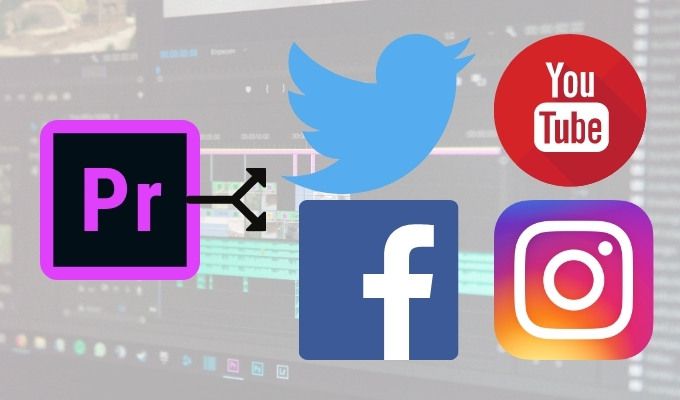
Chaque plate-forme sociale a des spécifications différentes que vous voudrez garder à l'esprit pour l'exportation. Donc, si vous savez que vous souhaitez exporter une vidéo vers une plate-forme de médias sociaux, suivez les étapes ci-dessous pour obtenir une vidéo de haute qualité que vous pouvez publier sans souci.
Exporter des vidéos de Premiere vers Facebook
Si vous envisagez de publier des vidéos sur Facebook dont vous voulez être sûr d'avoir l'air professionnel, vous voudrez pour consulter certains de vos paramètres d'exportation et vous assurer qu'ils sont optimisés pour cette plate-forme. Il existe déjà 3 préréglages d'exportation parmi lesquels vous pouvez choisir, ou vous pouvez le faire manuellement.
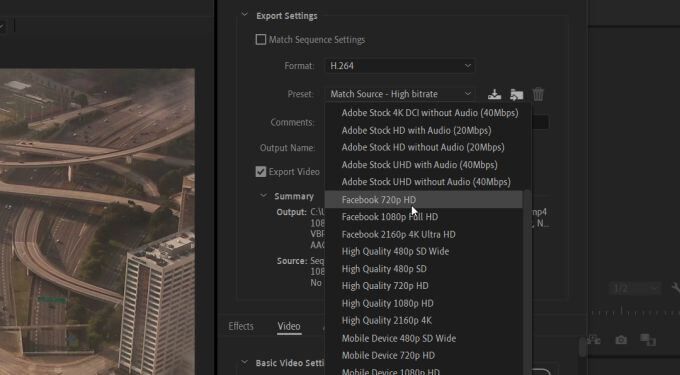
Les vidéos Facebook en particulier doivent avoir une taille de fichier de 4 Go ou moins pour pouvoir les publier. Vous voudrez garder les vidéos ici courtes si possible, en fonction de ce que vous essayez d'obtenir en termes d'engagement.
Lorsque vous exportez votre vidéo dans Premiere, voici les paramètres recommandés:
In_content_1 all: [300x250] / dfp: [640x360]->Format:H.264
Ratio d'aspect:Carré 1: 1 ou 16: 9
Résolution: 720p ou 1080p
Fréquence d'images:30 ips ou moins
Assurez-vous également d'ajuster votre débit binaire:
Encodage du débit binaire :VBR, 2 passes
Débit binaire cible:12
Débit binaire maximal:16
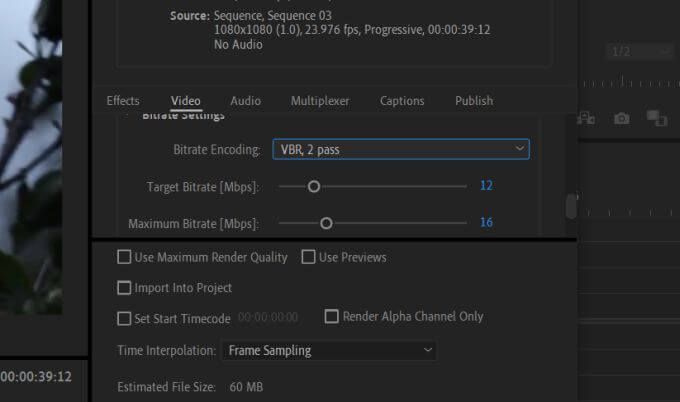
Si vous souhaitez publier la vidéo directement sur Facebook à partir de Premiere, sous Paramètres d'exportation, accédez à Publier>Facebooket cliquez sur la coche. Assurez-vous de connecter le compte Facebook approprié à Premiere en cliquant sur le bouton Connexionà côté de Compte.
Exporter des vidéos de Premiere vers Instagram
Le téléchargement de vidéos sur Instagram via Premiere est un peu plus délicat car Instagram ne vous permet pas de télécharger des vidéos depuis votre bureau, et il n'est pas connecté à Premiere. Il existe cependant une solution de contournement.
Vous voudrez également suivre la taille de fichier de 4 Go ici également. Assurez-vous également que la vidéo ne dure pas plus de 60 secondes (sauf si vous publiez sur IGTV, mais ces instructions sont pour une publication Instagram régulière).
Tout d'abord, assurez-vous que les paramètres de votre vidéo sont définis sur les paramètres recommandés pour Instagram:
Format:H.264
Rapport hauteur / largeur :Carré 1: 1
Résolution:1080 x 1080
Fréquence d'images:30 ips ou moins
Pour publier la vidéo, vous voudrez vous assurer que vous avez Google Drive ou Dropbox. Vous pouvez télécharger la vidéo à ces emplacements sur votre bureau, puis accéder à l'une de ces applications sur votre téléphone mobile pour y télécharger la vidéo.
Une fois téléchargé, vous pouvez accéder à l'application Instagram pour publier votre vidéo depuis Google Drive ou Dropbox.
Exportation de vidéos de Premiere vers Twitter
Comme les autres plates-formes de médias sociaux, les vidéos carrées fonctionnent mieux sur Twitter en ce qui concerne la qualité. Il existe également deux préréglages d'exportation pour Twitter que vous pouvez utiliser et ajuster si nécessaire. Le lecteur vidéo s'ajustera également pour respecter les proportions de la vidéo si vous ne souhaitez pas une vidéo carrée.
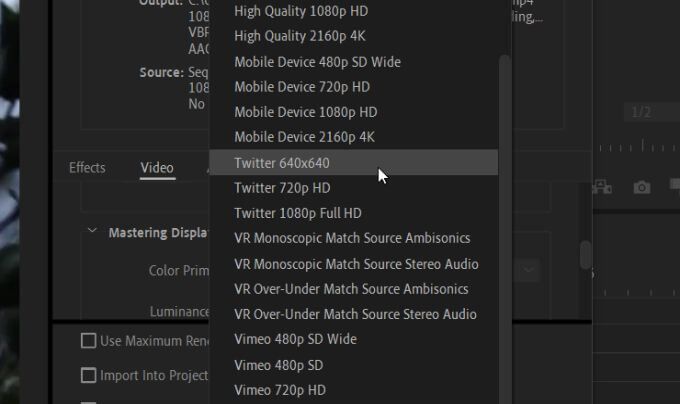
Il y a des limites pour les vidéos publiées sur Twitter, qui sont une résolution de 1900 × 1200, 40 ips, 512 Mo de taille et 2: 20 minutes de longueur.
Après avoir ajusté votre vidéo, vous voudrez changer le débit binaire:
Codage du débit binaire:VBR, 2 passes
Débit binaire cible :8
Débit maximal:12
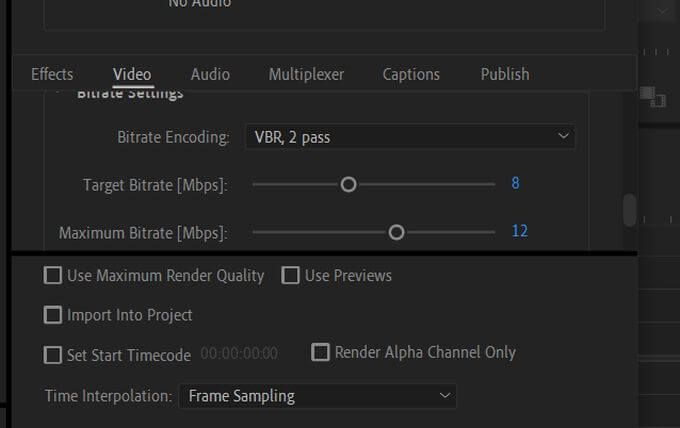
Pour télécharger la vidéo, vous pouvez le faire de la même manière que Facebook. Sous Paramètres d'exportation, accédez à Publier>Twitteret cochez la case. Vous devrez connecter Premiere à votre compte Twitter, puis publier la vidéo directement sur celui-ci. Assurez-vous simplement que les paramètres vidéo sont exactement comme vous le souhaitez avant d'exporter et de publier.
Exporter des vidéos de Premiere vers YouTube
Le site de partage de vidéos le plus populaire est, bien entendu, YouTube. Le site est assez flexible avec ce que vous pouvez télécharger sur le site, mais vous devrez garder à l'esprit certains paramètres recommandés.
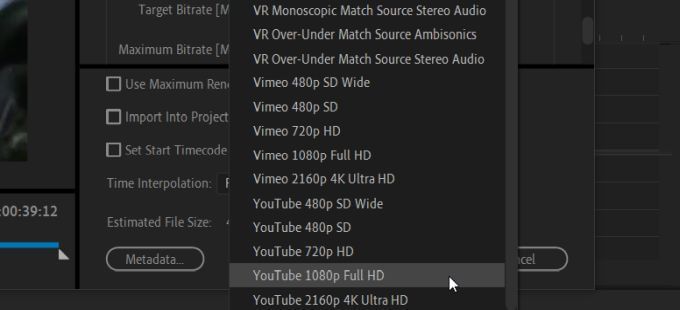
Il y a cinq préréglages que vous pouvez utiliser pour exporter vers Youtube. En fonction de votre projet, vous souhaiterez peut-être ajuster certains aspects en fonction de vos besoins. Vous voudrez définir le format sur H.264, car cela vous fournira la meilleure qualité vidéo.
Vous devez également modifier vos paramètres de débit binaire:
Débit binaire Encodage:VBR 2 Pass
Bitrate cible:8
Ensuite, vous pouvez exporter et publier votre vidéo. Comme avec Facebook et Twitter, vous pouvez exporter automatiquement votre vidéo de Premiere vers YouTube. Dans les paramètres d'exportation, accédez simplement à YouTube et cochez la case. Sélectionnez ensuite Connexionpour connecter votre compte YouTube à Premiere.
Exportation d'Adobe Premiere Pro vers les médias sociaux
Avec tous ces paramètres, si vous exportez des vidéos carrées, vous souhaiterez ajuster vos paramètres de séquence pour qu'ils correspondent aux paramètres d'exportation afin que vous puissiez voir à quoi ressemblera la vidéo exportée pendant que vous êtes le modifier.
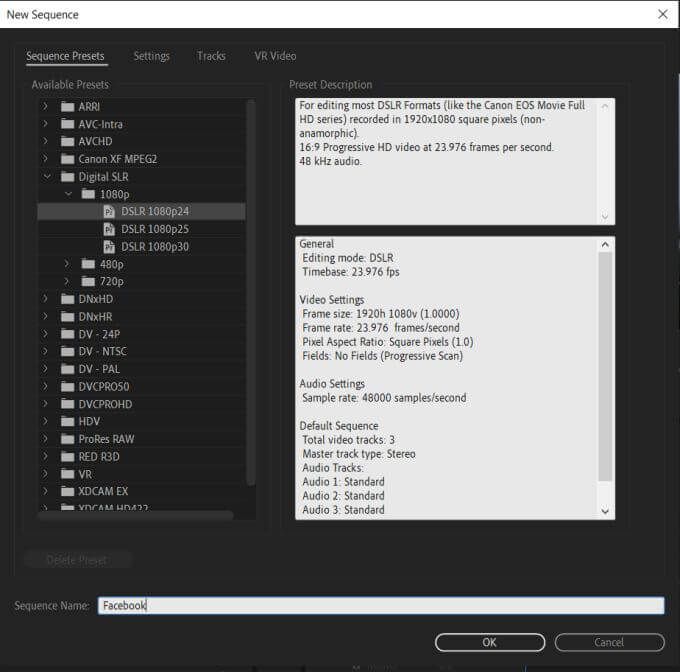
Pour ce faire:
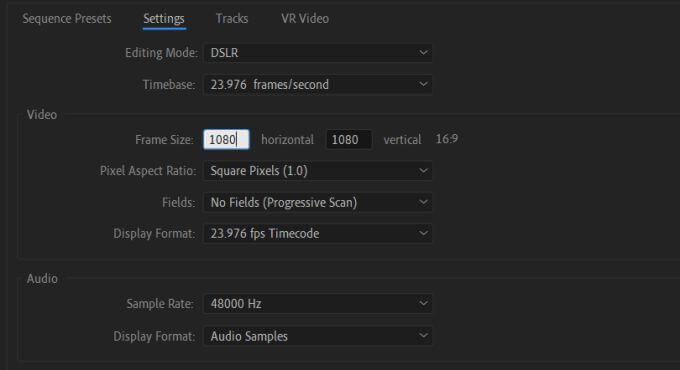
Lorsque vous exportez automatiquement, assurez-vous que vos paramètres sont corrects avant d'exporter. Si vous voulez être sûr, vous pouvez toujours exporter d'abord sur votre ordinateur pour voir à quoi ressemble la vidéo exportée. Ensuite, téléchargez votre vidéo sur votre compte de réseau social à partir de là.